Jak włączyć IPv6 na routerze TP-Link Wi-Fi 6?

Jak znaleźć ustawienia IPv6 na moim routerze TP-Link Wi-Fi 6? Jak włączyć IPv6 na routerze TP-Link i zmienić wszystkie powiązane ustawienia.
Zarówno w systemie Windows 10, jak i Windows 11 możesz zmienić dowolną ikonę skrótu, niezależnie od tego, czy jest to zwykła linka do aplikacji, pliku, folderu lub strony internetowej, czy jedna ze standardowych ikon na pulpicie. Jest to przydatne, jeśli nie podoba Ci się domyślna ikona aplikacji lub chcesz dodać osobisty akcent do komputera lub urządzenia z systemem Windows. Zmiana ikon niektórych skrótów, zwłaszcza tych z nudnymi, ogólnymi ikonami, takimi jak pliki, foldery i strony internetowe, może również pomóc w szybszym ich odnalezieniu. Ten samouczek ilustruje, jak zmieniać ikony w systemie Windows 10 i Windows 11, zastępując je innymi bardziej do własnych upodobań:
Zawartość
Po pierwsze: znajdź ikony skrótów
Ikony używane do skrótów w systemie Windows mogą być przechowywane w kilku typach plików, które mają następujące rozszerzenia:
Tylko niektóre pliki EXE i DLL przechowują ikony, w zależności od tego, jak zostały zaprojektowane. Jednak pliki ICO zawsze zawierają ikonę. Pamiętaj, że Microsoft zaleca używanie ikony o rozmiarze co najmniej 256x256 pikseli, a jeśli ikony dostarczane z systemem Windows nie spełniają Twoich potrzeb, zawsze możesz pobrać inne. Aby rozpocząć, odwiedź te 7 witryn, z których można pobrać bezpłatne ikony pulpitu dla systemu Windows . Jeśli chcesz tworzyć własne ikony, przeczytaj 2 sposoby konwertowania plików PNG, SVG, JPG na pliki ICO w systemie Windows .
Jak zmienić ikonę skrótu do pliku, folderu, aplikacji lub programu w systemie Windows 11 lub Windows 10?
Zmiana ikony dowolnego pliku, folderu, aplikacji lub programu działa w ten sam sposób zarówno w systemie Windows 10, jak i Windows 11. Ta sekcja ilustruje zmianę ikony skrótu do pliku, ale proces jest taki sam w przypadku folderów, aplikacji lub programów. Po utworzeniu skrótu lub znalezieniu tego, który chcesz zmodyfikować, kliknij go prawym przyciskiem myszy lub naciśnij i przytrzymaj. Następnie w menu kontekstowym kliknij lub dotknij Właściwości . Należy pamiętać, że w systemie Windows 10 pozycja Właściwości znajduje się w dolnej części menu prawego przycisku myszy.
WSKAZÓWKA: Możesz również użyć skrótu klawiaturowego Alt + Enter , aby otworzyć okno Właściwości .
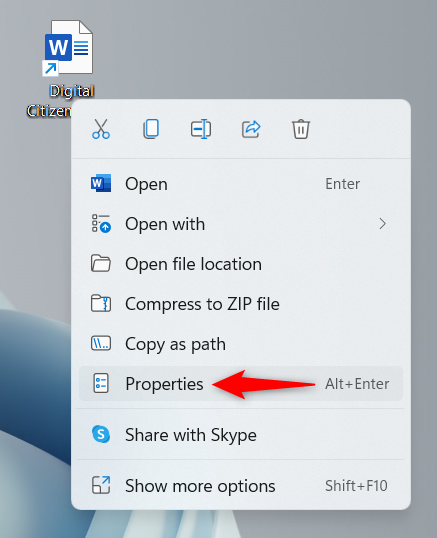
Otwórz Właściwości z menu kontekstowego skrótu
Okno Właściwości powinno teraz otworzyć się na karcie Skrót . Kliknij lub dotknij przycisku Zmień ikonę .
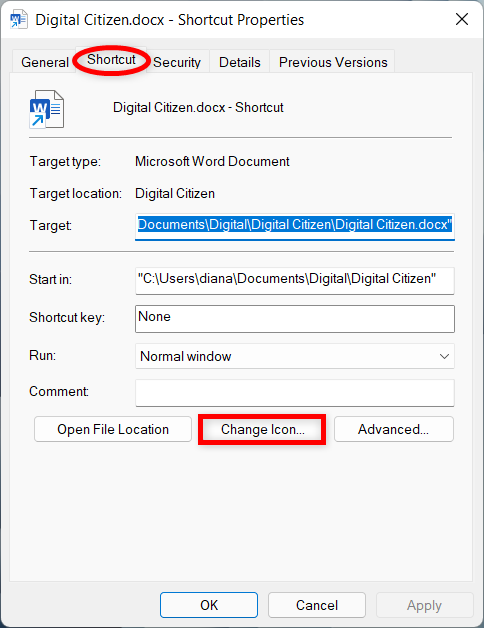
Naciśnij ikonę zmiany
Spowoduje to otwarcie okna Zmień ikonę , które w naszym przypadku wyświetla wszystkie ikony znalezione w jednym z plików DLL systemu Windows. Możesz teraz wybrać inną ikonę z dostępnych lub zmienić ścieżkę w polu "Szukaj ikon w tym pliku" . Jednym ze sposobów, aby to zmienić, jest wpisanie ścieżki do innego pliku, a następnie naciśnięcie klawisza Enter na klawiaturze, aby zobaczyć jego ikony. Jednak jeśli chodzi o pobrane ikony, łatwiej nam było kliknąć lub dotknąć Przeglądaj .
Możesz przeglądać, aby znaleźć plik dla wybranej ikony
Następnie przejdź do pliku, w którym jest przechowywana ikona skrótu, wybierz go, a następnie kliknij lub dotknij Otwórz .
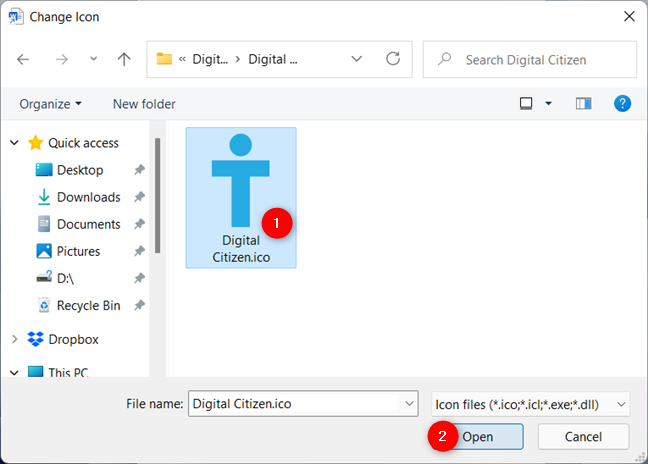
Wybierz plik i naciśnij Otwórz
Jeśli otwarty plik ma kilka ikon do wyboru, wybierz tę, którą chcesz, a następnie kliknij lub dotknij OK .
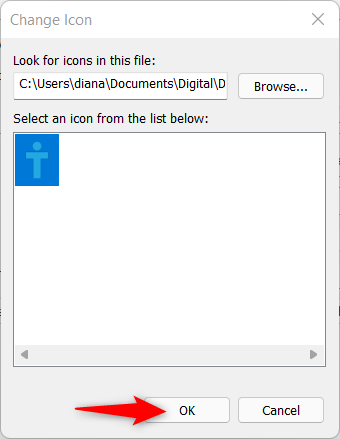
Wybierz ikonę i naciśnij OK
W zakładce Skrót możesz zobaczyć nową ikonę zastępującą starą.
Potwierdź swój wybór, naciskając OK lub Zastosuj na dole okna.
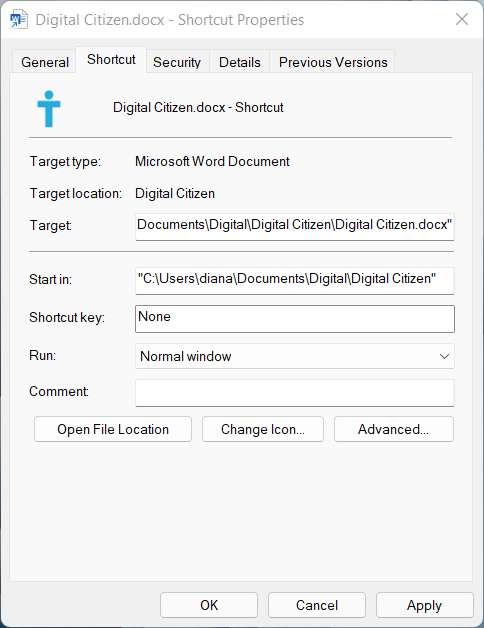
Kliknij lub dotknij OK lub Zastosuj
Skrót teraz z dumą wyświetla nową wybraną ikonę.
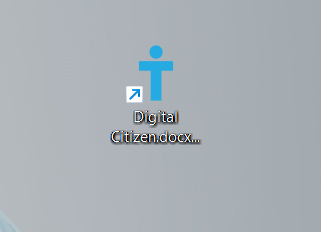
Twój skrót wyświetla nową ikonę
Jak zmienić ikonę skrótu do strony internetowej w systemie Windows 10 i Windows 11?
Domyślnie wszystkie skróty do stron internetowych używają ikony podobnej do tej w domyślnej przeglądarce internetowej. Jeśli jednak często korzystasz z wielu skrótów do stron internetowych, na dłuższą metę może to być mylące, dlatego zalecamy ich zmianę. Kroki są takie same dla systemu Windows 10 i Windows 11. Wybierz skrót i naciśnij Alt + Enter na klawiaturze. Alternatywnie możesz kliknąć prawym przyciskiem myszy lub nacisnąć i przytrzymać skrót, a następnie kliknąć lub dotknąć Właściwości z jego menu kontekstowego.
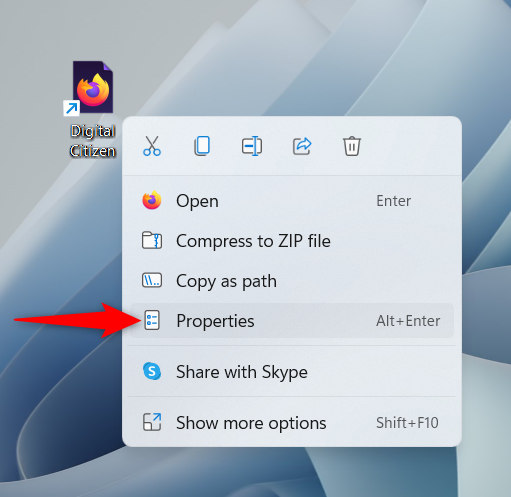
Naciśnij Właściwości w menu kontekstowym
Na karcie Dokument sieciowy naciśnij przycisk Zmień ikonę .
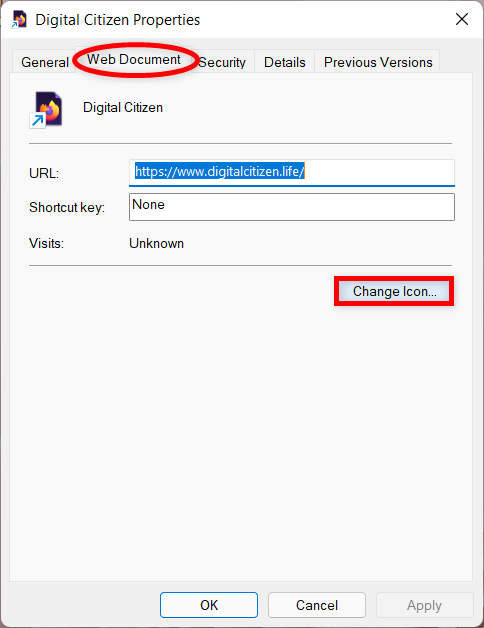
Kliknij lub dotknij Zmień ikonę
Spowoduje to otwarcie okna Zmień ikonę , w którym możesz wybrać inną ikonę z listy na dole lub zmienić plik w polu „Szukaj ikon w tym pliku” . Możesz zmienić plik, wstawiając nową ścieżkę w tym polu i naciskając Enter na klawiaturze.
Możesz wstawić ścieżkę do pliku z wybraną ikoną
Możesz także kliknąć lub dotknąć Przeglądaj , przejść do pliku zawierającego nową ikonę i wybrać go.
Następnie naciśnij Otwórz .
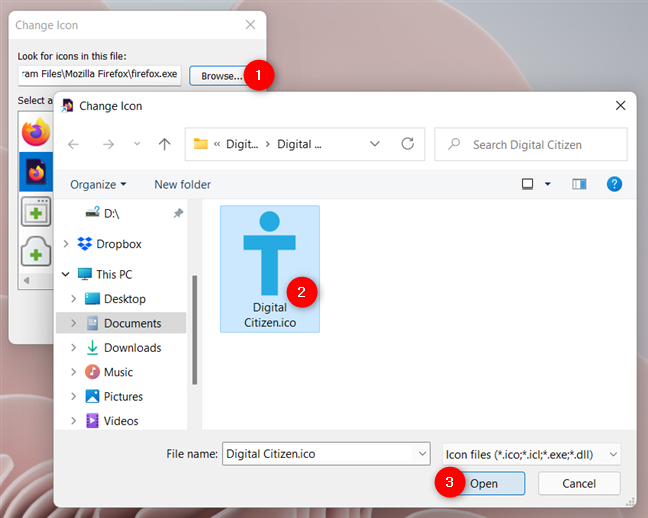
Znajdź i otwórz plik przechowujący twoją ikonę
Jeśli w pliku jest więcej dostępnych ikon, wybierz tę, którą chcesz, a następnie kliknij lub dotknij OK , aby zamknąć okno Zmień ikonę .
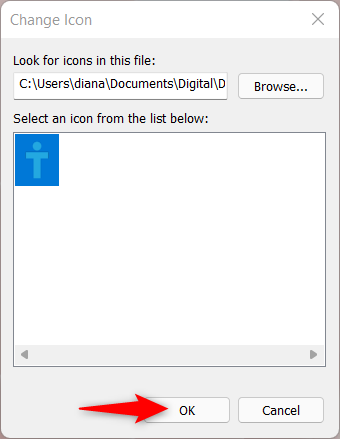
Wybierz ikonę, jeśli masz więcej opcji, a następnie naciśnij OK
Następnie naciśnij OK lub Zastosuj , aby potwierdzić swój wybór we Właściwościach .
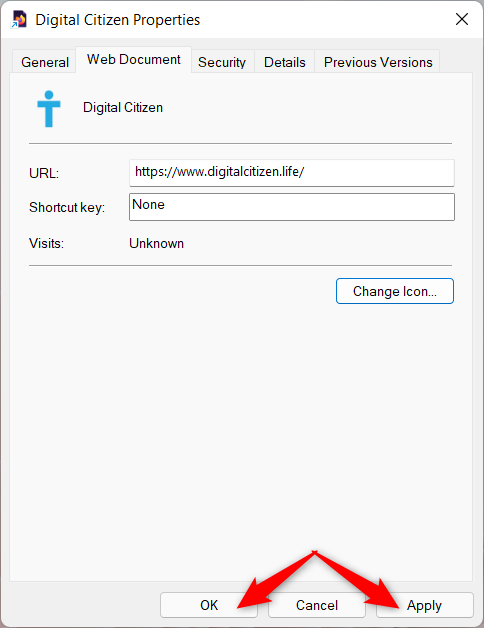
Potwierdź swój wybór
Skrót do strony internetowej wyświetla teraz wybraną ikonę.
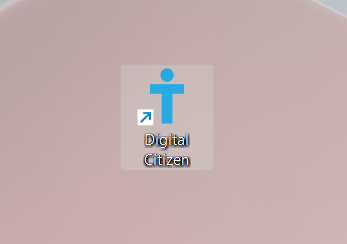
Ikona skrótu została zmieniona
Jak zmienić ikonę standardowego skrótu Windows
System Windows ma wstępnie zdefiniowany zestaw skrótów, taki jak Kosz . Aby dowiedzieć się więcej na ich temat, możesz zapoznać się z naszym samouczkiem Jak dodawać lub usuwać ikony pulpitu (skróty) w systemie Windows .
Jeśli chcesz zmienić ikonę wyświetlaną przez jeden z tych skrótów, musisz najpierw uzyskać dostęp do okna "Ustawienia ikony pulpitu" . Kroki, które należy wykonać, różnią się nieco w systemach Windows 11 i Windows 10. Jednak aby rozpocząć, kliknij prawym przyciskiem myszy lub naciśnij i przytrzymaj pusty obszar na pulpicie, niezależnie od używanego systemu operacyjnego, a następnie kliknij lub stuknij w Personalizuj .
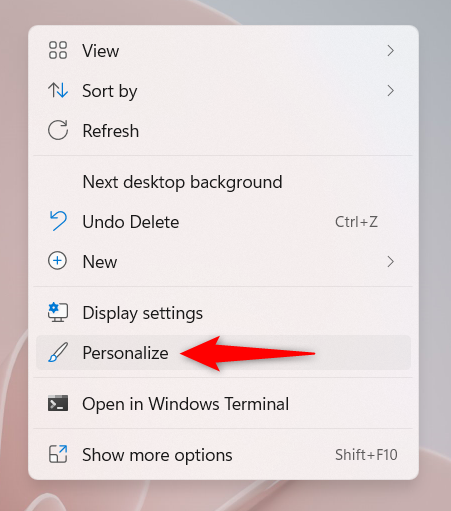
Dostęp do personalizacji
W systemie Windows 11 przejdź do sekcji Motywy po prawej stronie okna.
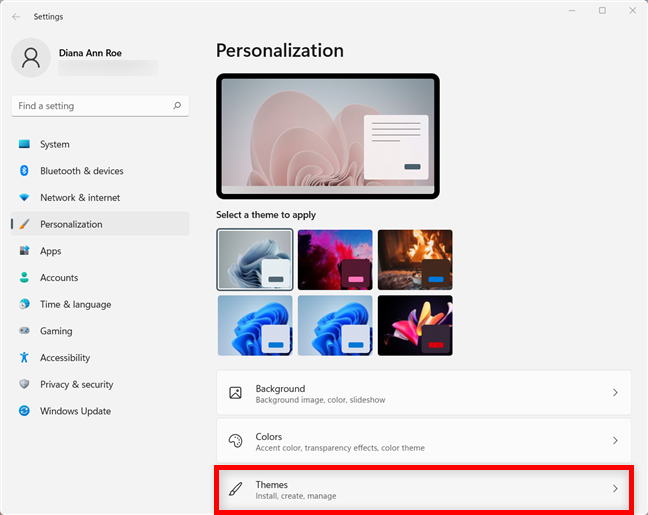
Kliknij lub dotknij Motywy na karcie Personalizacja w systemie Windows 11
Następnie przewiń w dół do sekcji Ustawienia powiązane i kliknij lub dotknij „Ustawienia ikony pulpitu”, aby otworzyć okno o tej samej nazwie wymaganej w następnym kroku.
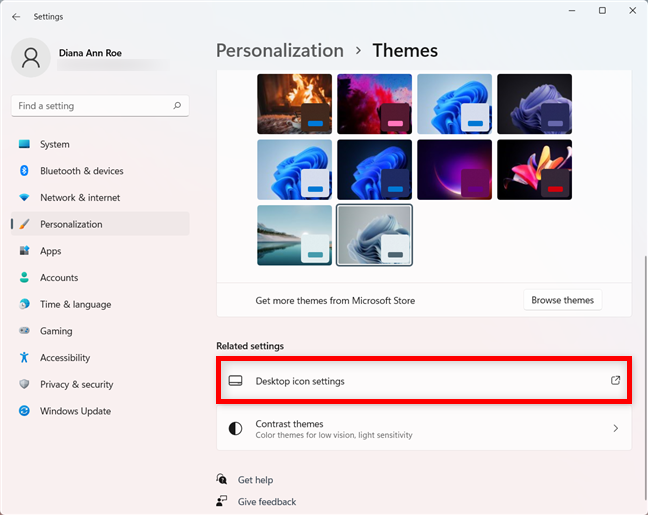
Uzyskaj dostęp do ustawień ikon pulpitu
Jeśli używasz systemu Windows 10, w oknie Ustawienia personalizacji wybierz Motywy na lewym pasku bocznym. Następnie po prawej stronie okna przewiń w dół i kliknij lub naciśnij link „Ustawienia ikony pulpitu” w sekcji Powiązane ustawienia .
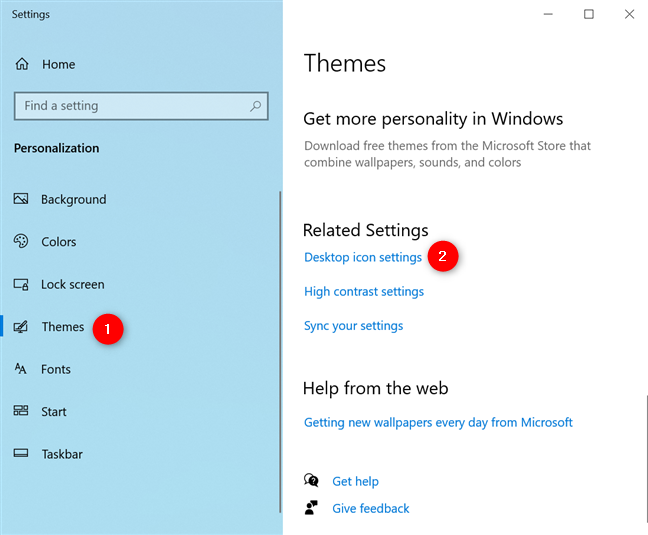
Kliknij lub dotknij Ustawienia ikony pulpitu
W obu systemach kliknięcie lub dotknięcie „Ustawienia ikony pulpitu” otwiera to samo okno, którego można następnie użyć do zmiany dowolnej z wyświetlanych w nim ikon.
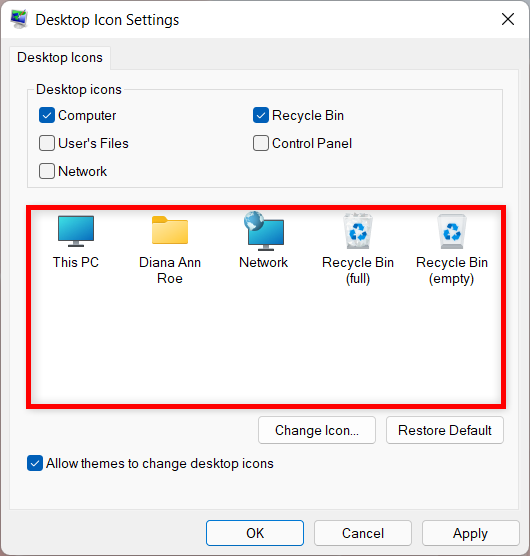
Zmień dowolną ikonę pokazaną w podświetlonym obszarze
Wybierz ikonę, którą chcesz zmienić, a następnie naciśnij przycisk Zmień ikonę .
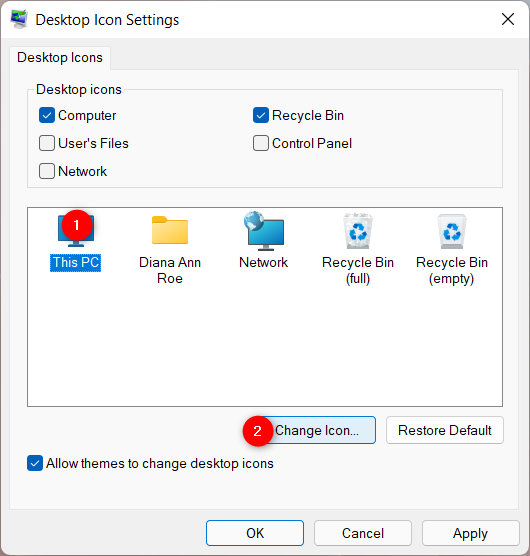
Kliknij lub dotknij Zmień ikonę
W oknie Zmień ikonę wybierz jedną z dostępnych ikon. Jeśli żadna z nich nie przypadła Ci do gustu, możesz również zmienić ścieżkę w sekcji „Szukaj ikon w tym pliku”, aby wybrać ikonę zapisaną w innym pliku. Wpisz nową ścieżkę ręcznie, a następnie naciśnij Enter na klawiaturze lub kliknij lub naciśnij Przeglądaj , aby przejść do niej.
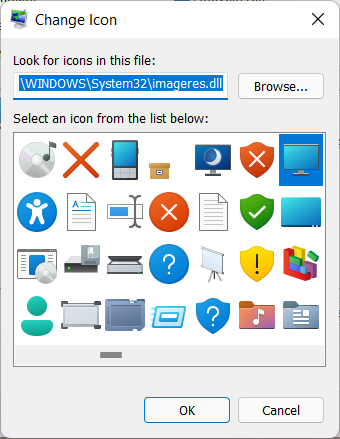
Wybierz ikonę lub poszukaj jej w innym pliku
Jeśli zdecydujesz się przeglądać, znajdź plik zawierający Twoją ikonę, wybierz go i kliknij lub naciśnij Otwórz .
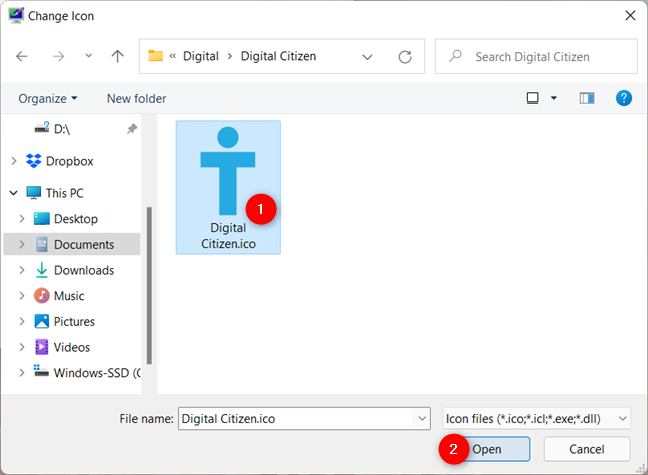
Otwórz plik zawierający wybraną ikonę
Wybierz żądaną ikonę, jeśli dostępnych jest więcej, a następnie kliknij lub naciśnij OK .

Naciśnij OK, aby użyć wybranej ikony
Teraz w oknie "Ustawienia ikony pulpitu" możesz zobaczyć, że twoja ikona zastąpiła starą.
UWAGA: Jeśli chcesz zapobiec przypadkowym zmianom ikon używanych przez domyślne skróty, a także zachować niestandardowe ikony, odznacz pole obok pola "Zezwalaj motywom na zmianę ikon pulpitu" u dołu.
Kliknij lub dotknij OK lub Zastosuj , gdy jesteś zadowolony ze swoich wyborów, a nowa ikona zostanie wyświetlona na pulpicie.

Potwierdź zmiany
WSKAZÓWKA: Jeśli chcesz przywrócić domyślne ikony wyświetlane przez system Windows dla standardowych skrótów, zapoznaj się z artykułem Jak przywrócić ikony pulpitu w systemie Windows 10 i Windows 11 .
Ikona Panelu sterowania nie jest wyświetlana wśród innych, ale to nie znaczy, że nie możesz jej zmienić. Najpierw upewnij się, że zaznaczyłeś pole obok jego wpisu w oknie "Ustawienia ikon pulpitu" powyżej, aby wyświetlić skrót na pulpicie. Następnie kliknij prawym przyciskiem myszy lub naciśnij i przytrzymaj ikonę na pulpicie, a następnie kliknij lub naciśnij Utwórz skrót .
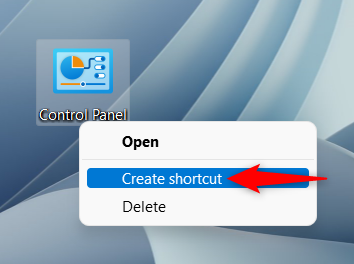
Utwórz skrót do Panelu sterowania
Gdy masz skrót Panelu sterowania na pulpicie, przejdź do jego Właściwości , aby zmienić jego ikonę. Możesz użyć tej samej procedury przedstawionej w tym samouczku, aby zmienić ikony wskazujące plik, folder, aplikację lub program. Nie potrzebujesz już oryginalnego skrótu na pulpicie Panelu sterowania , więc możesz go usunąć.
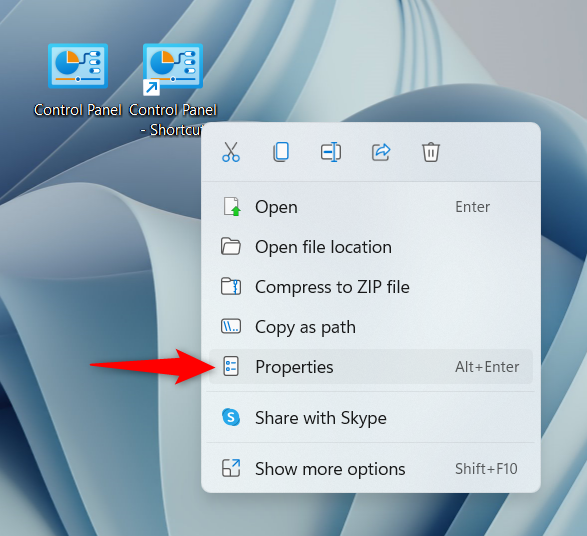
Zacznij zmieniać ikonę, otwierając Właściwości skrótu
WSKAZÓWKA: Możesz także zmienić ikonę dysku wymiennego. Aby dowiedzieć się więcej, przeczytaj: Jak zmienić nazwę i ikonę dysku w systemie Windows .
Które ikony skrótów chcesz zmienić?
Zmiana ikon skrótów może być zarówno użyteczna, jak i estetyczna. Zanim zamkniesz tę stronę, jesteśmy ciekawi, którą ikonę skrótu chcesz zastąpić. Czy czułeś, że Twoje ikony na pulpicie wymagają przeróbki, czy może to tylko jedna ikona, która działała Ci na nerwy? Daj nam znać w komentarzu poniżej.
Jak znaleźć ustawienia IPv6 na moim routerze TP-Link Wi-Fi 6? Jak włączyć IPv6 na routerze TP-Link i zmienić wszystkie powiązane ustawienia.
Jak uruchomić dowolną aplikację jako administrator w systemie Windows 11. Jak używać CMD, PowerShell lub Windows Terminal do uruchamiania programu jako administrator.
Przewodnik po wszystkich metodach uruchamiania aplikacji Informacje o systemie (msinfo32.exe) w systemie Windows 10, 7 i 8. Poznaj skróty i polecenia uruchamiające msinfo32.
Internet Explorer 11 to ostatnia wersja tej przeglądarki Microsoft. Oto jak pobrać i zainstalować przeglądarkę Internet Explorer 11 w systemie Windows 7, Windows 8.1 i Windows 10.
Jak umieścić w pełnym ekranie Google Chrome i inne przeglądarki: Mozilla Firefox, Microsoft Edge i Opera. Jak wyjść z trybu pełnoekranowego.
Jak zmienić format zrzutu ekranu na smartfonach i tabletach z Androidem, z PNG na JPG lub z JPG na PNG. Zobacz jak to zrobić krok po kroku.
Jak włączyć wtyczkę Java Runtime we wszystkich głównych przeglądarkach internetowych dla systemu Windows: Google Chrome, Firefox, Opera, Internet Explorer i Microsoft Edge.
Dowiedz się, jak rozwiązać problem z aplikacjami Windows 10, które nie wyświetlają się w menu Start. Znajdź skuteczne rozwiązania dotyczące ikon pobierania i brakujących kafelków.
Jak przywrócić domyślne skróty i domyślne ikony systemu Windows. Przewodnik dotyczy zarówno systemu Windows 10, jak i Windows 11.
Jak otworzyć Podgląd zdarzeń z CMD, korzystając z eventvwr.msc, polecenia eventvwr oraz wielu innych metod i skrótów.
Co to jest rozszerzenie Microsoft Edge? Jak uzyskać rozszerzenia. Jak skonfigurować rozszerzenia Edge. Jak ukryć lub usunąć rozszerzenia w Edge.
Gdzie jest Kosz w Windows 10 i 11? Wszystkie sposoby jego otwarcia, w tym dostęp do ukrytego folderu $Recycle.Bin na dysku.
Jak otworzyć Panel sterowania w systemie Windows 10 i Windows 11. W pełni zaprezentowane polecenia i skróty do jego otwierania.
Jak zwiększyć lub zmniejszyć jasność w systemie Windows 10 za pomocą klawiatury, szybkich akcji systemu Windows 10s, aplikacji Ustawienia i więcej. Poznaj różne metody dostosowywania jasności ekranu.
Zobacz listę wszystkich kont użytkowników istniejących na komputerze z systemem Windows, w tym użytkowników ukrytych lub wyłączonych. Jak używać polecenia Net User.
Jeśli nie potrzebujesz już korzystać z Galaxy AI na swoim telefonie Samsung, możesz wyłączyć tę funkcję, wykonując bardzo prostą czynność. Oto instrukcje dotyczące wyłączania Galaxy AI na telefonach Samsung.
Jeśli nie potrzebujesz żadnej postaci AI na Instagramie, możesz ją szybko usunąć. Oto przewodnik po usuwaniu postaci AI z Instagrama.
Symbol delty w programie Excel, znany również jako symbol trójkąta, jest często używany w tabelach danych statystycznych do wyrażania rosnących lub malejących liczb albo dowolnych danych zależnie od życzenia użytkownika.
Oprócz udostępniania pliku Arkuszy Google zawierającego wszystkie wyświetlane arkusze, użytkownicy mogą zdecydować się na udostępnienie obszaru danych Arkuszy Google lub udostępnienie arkusza w Arkuszach Google.
Użytkownicy mogą także dostosować ustawienia tak, aby pamięć ChatGPT była wyłączana w dowolnym momencie, zarówno w wersji mobilnej, jak i komputerowej. Oto instrukcje dotyczące wyłączania pamięci ChatGPT.
Domyślnie usługa Windows Update automatycznie sprawdza dostępność aktualizacji. Możesz także zobaczyć, kiedy miała miejsce ostatnia aktualizacja. Poniżej znajdziesz instrukcje, jak sprawdzić, kiedy system Windows został ostatnio zaktualizowany.
Generalnie rzecz biorąc, operacja usunięcia karty eSIM na iPhonie jest dla nas równie prosta do wykonania. Oto instrukcje dotyczące usuwania karty eSIM z iPhone'a.
Użytkownicy iPhone'a oprócz zapisywania zdjęć Live Photos w formie filmów mogą bardzo łatwo przekonwertować zdjęcia Live Photos do formatu Boomerang.
Wiele aplikacji automatycznie włącza funkcję SharePlay podczas rozmów FaceTime, co może spowodować przypadkowe naciśnięcie niewłaściwego przycisku i zrujnowanie połączenia wideo.
Po włączeniu funkcji Kliknij, aby wykonać funkcja ta działa, rozpoznaje tekst lub obraz, w który kliknięto, i na tej podstawie podejmuje odpowiednie działania kontekstowe.
Włączenie podświetlenia klawiatury sprawi, że będzie ona świecić, co jest przydatne podczas pracy w warunkach słabego oświetlenia lub sprawi, że kącik gracza będzie wyglądał bardziej stylowo. Poniżej możesz wybrać jeden z czterech sposobów włączania podświetlenia klawiatury laptopa.
Istnieje wiele sposobów na przejście do trybu awaryjnego w systemie Windows 10, na wypadek gdybyś nie mógł wejść do systemu Windows i się do niego dostać. Aby przejść do trybu awaryjnego systemu Windows 10 podczas uruchamiania komputera, zapoznaj się z poniższym artykułem z serwisu WebTech360.
Grok AI rozszerzył swój generator zdjęć AI, aby umożliwić przekształcanie osobistych zdjęć w nowe style, np. tworzenie zdjęć w stylu Studio Ghibli ze słynnymi filmami animowanymi.
Użytkownicy usługi Google One AI Premium mogą skorzystać z miesięcznego bezpłatnego okresu próbnego, w trakcie którego mogą się zarejestrować i zapoznać z wieloma ulepszonymi funkcjami, takimi jak asystent Gemini Advanced.
Począwszy od systemu iOS 18.4 firma Apple umożliwia użytkownikom decydowanie, czy w przeglądarce Safari mają być wyświetlane ostatnie wyszukiwania.




























